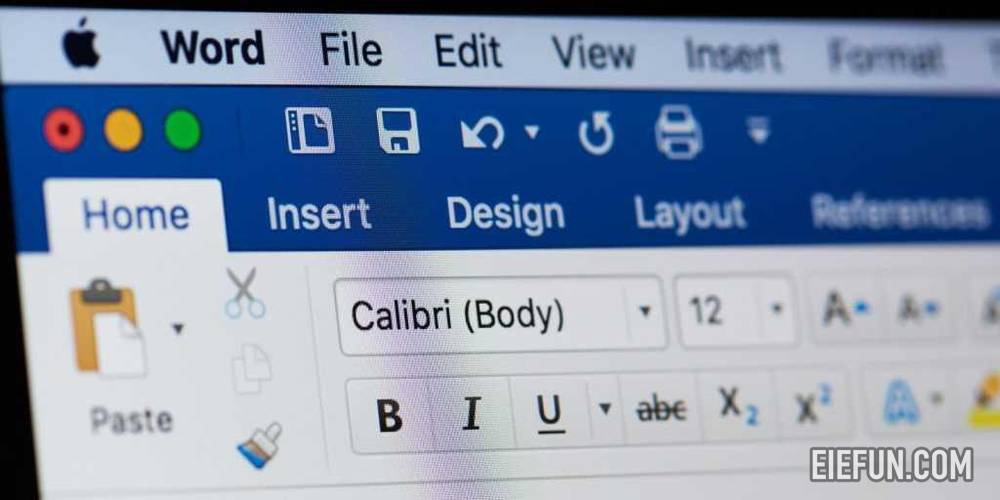
无论您是在写下一部最伟大的小说还是简单的购物清单,Microsoft Word 都可以用于所有类型的事情。幸运的是,如果您希望将复选框添加到个人调查或工作清单中,这相对容易做到。我们将指导您的每一步。让我们开始吧。
在 Windows 上向 Word 文档添加复选框
要在 Windows 上向 Word 文档添加复选框,您需要使用“开发人员”选项卡中的功能。默认情况下不显示此选项卡。要显示开发人员选项卡,请右键单击功能区中的任意位置,然后单击上下文菜单中的自定义功能区选项。在出现的 Options 窗口中,选中Developer旁边的框,然后单击OK。
现在,输入您要添加复选框的列表。键入后,将光标置于第一项的开头。然后,在“开发人员”选项卡中,单击“控件”组中的“复选框内容控件”。
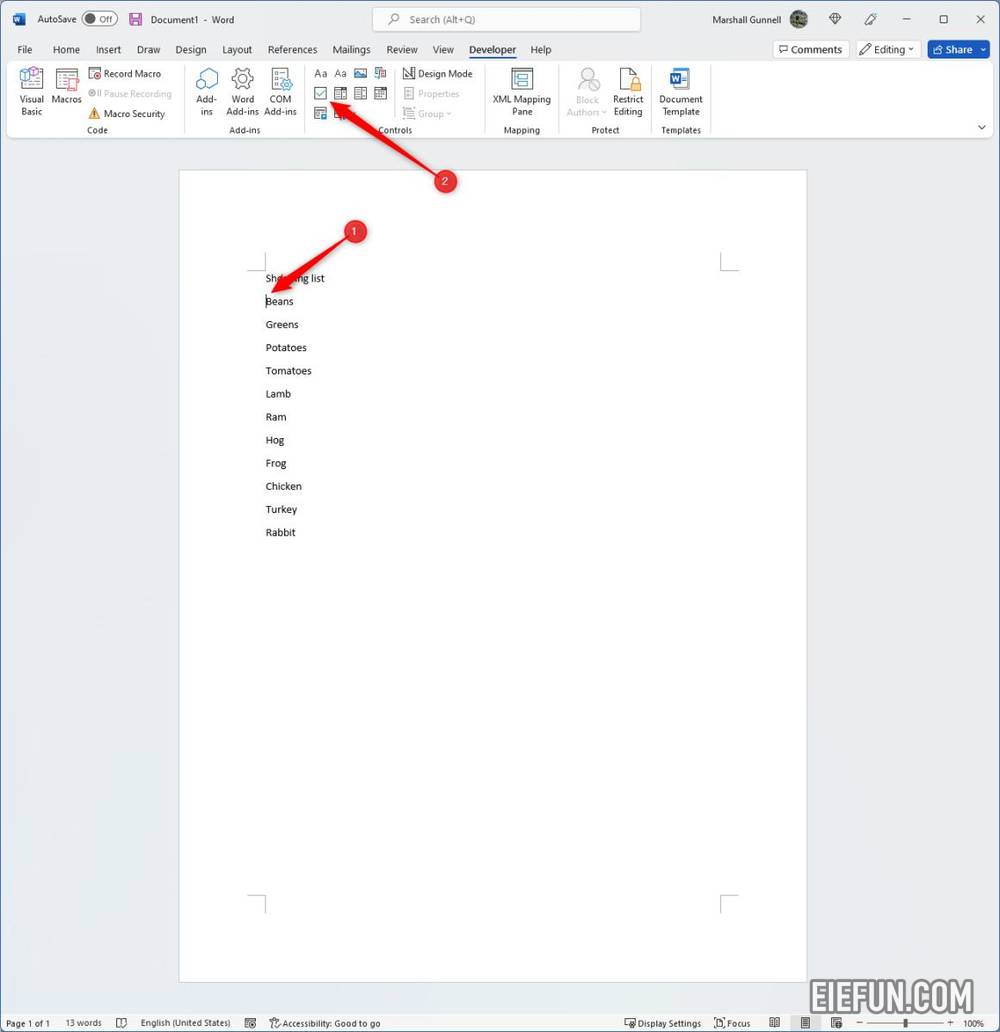
复选框将出现在项目旁边。
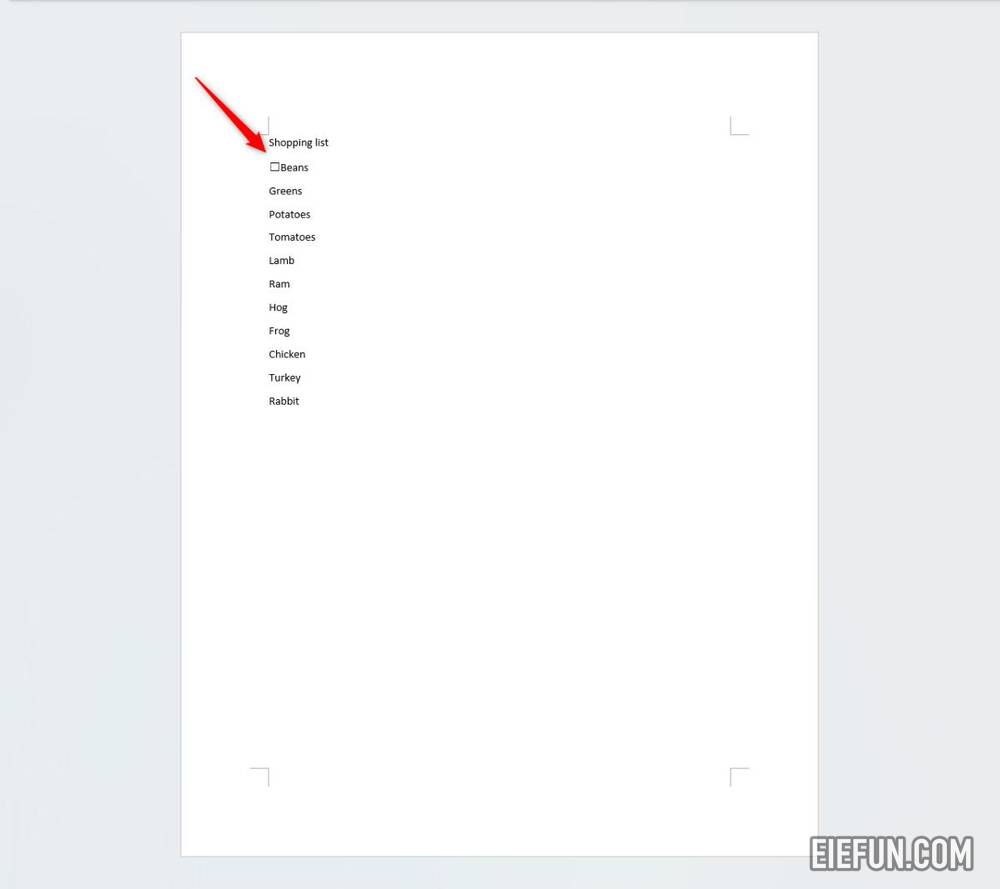
复制并粘贴每个项目旁边的复选框。要选中或取消选中复选框,只需用鼠标单击它即可。
在 Mac 上向 Word 文档添加复选框
与 Windows 一样,您需要显示“开发人员”选项卡以添加复选框。要显示 Developer 选项卡,请打开Word菜单并选择Preferences。在出现的 Word 首选项窗口中,单击功能区和工具栏。接下来,选中 Customize the Ribbon 组中Developer旁边的框,然后选择OK。
现在可以看到 Developer 选项卡,继续输入您想要添加复选框的列表。接下来,将光标放在第一行项目的开头,然后在开发人员选项卡中选择复选框。
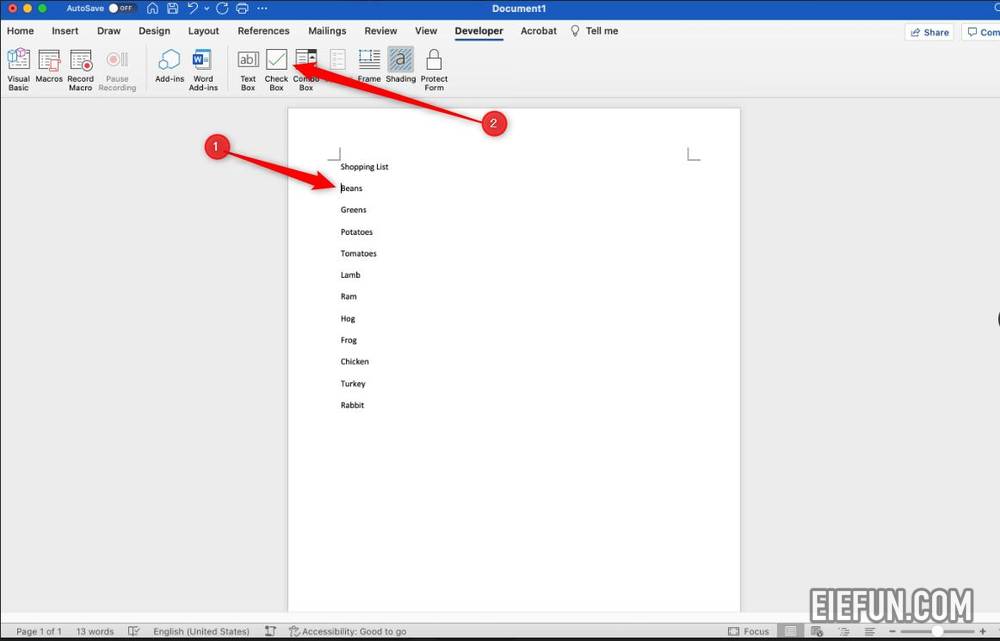
复选框将出现在项目旁边。要选中或取消选中该框,请选中该框,然后单击“开发人员”选项卡中的“选项”。在出现的弹窗中,选择默认值下的Checked勾选,Not Checked取消勾选。选择确定。
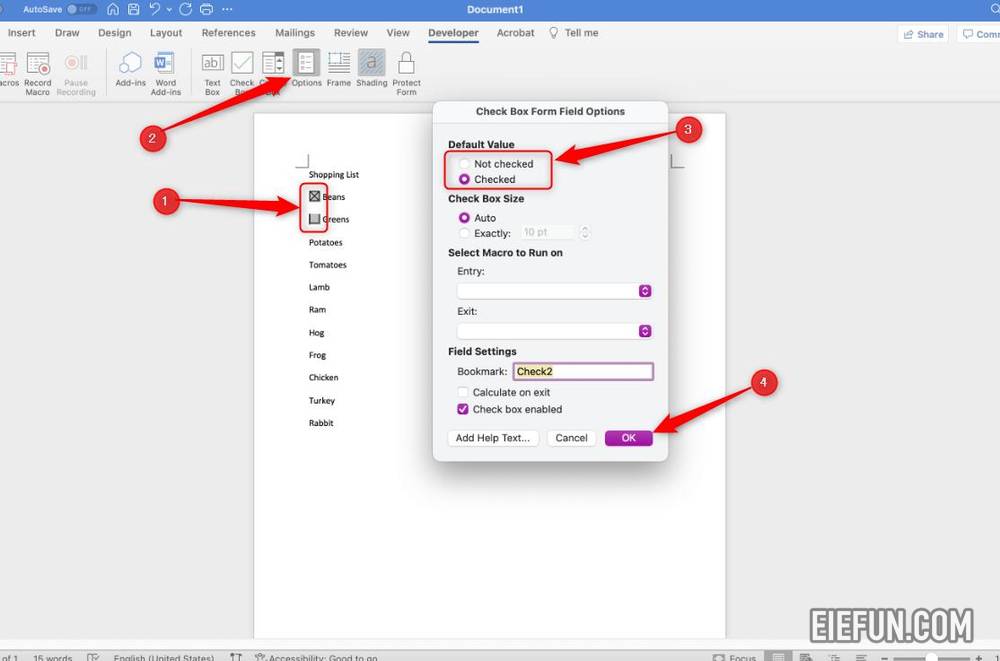
将复选框添加到 Word 网页版
Word 网页版仅提供使用项目符号功能的复选框。不幸的是,没有办法以数字方式选中或取消选中这些框,因此您需要打印出表格并用笔手动选中这些框。
版权声明
本文为本站原创内容,转载需注明文章来源(https://www.eiefun.com),另:文中部分素材可能会引用自其他平台,如有侵权或其它,请联系 admin@eiefun.com,我们会第一时间配合删除
